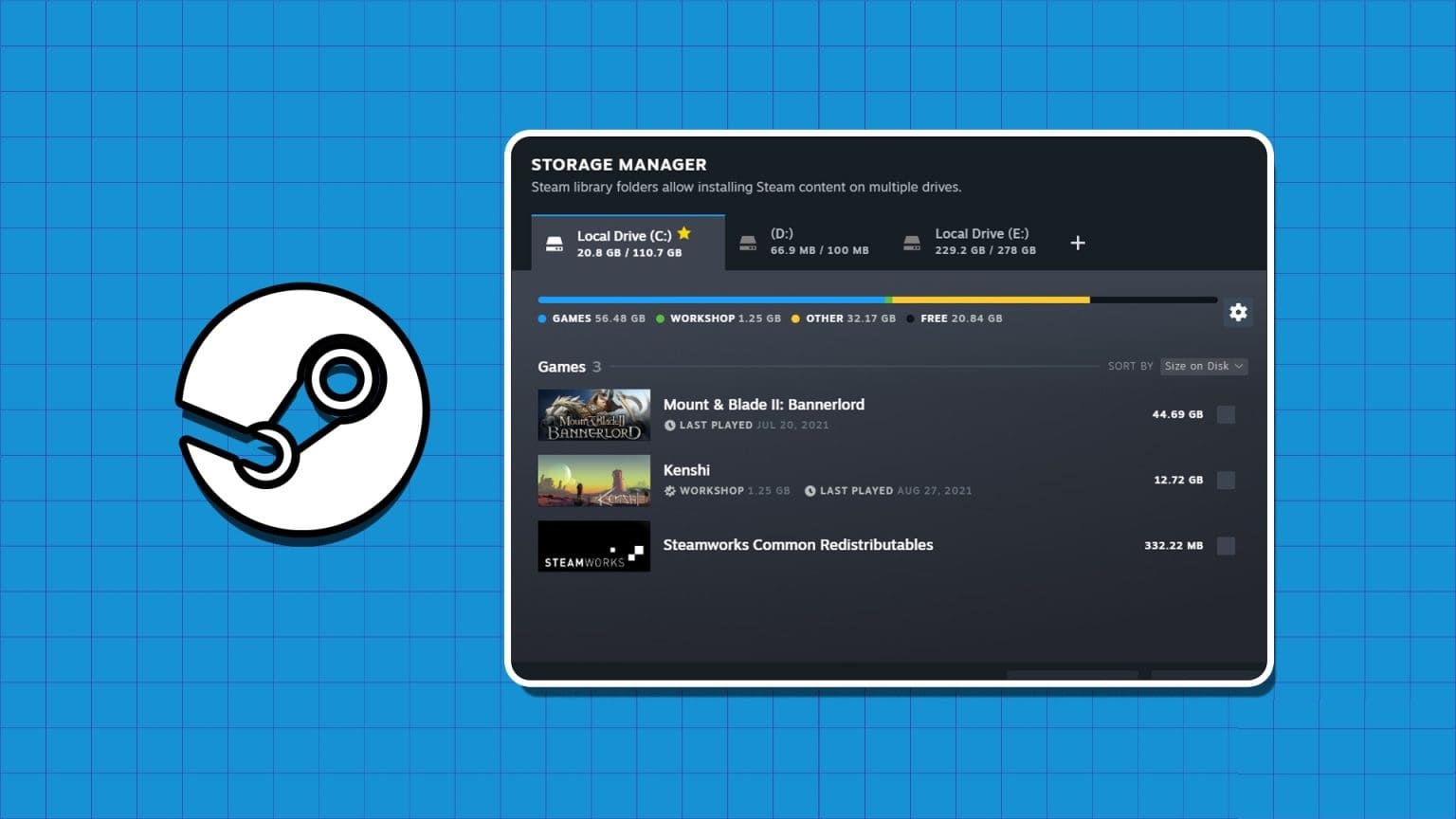Med økningen i datatyveri og sim-kortkloning Det er viktigere enn noen gang å sikre din online identitet og kontoer Sosiale medier Gjennom to-trinns bekreftelse. Den siste plattformen som kjørte 2FA-toget (To-faktor autentisering) er WhatsApp. Det Facebook-støttede selskapet har annonsert et valgfritt sikkerhetstillegg for å sikre WhatsApp-kontoen din med 2FA. Slik sikrer du WhatsApp-kontoen din med XNUMX-trinns bekreftelse.
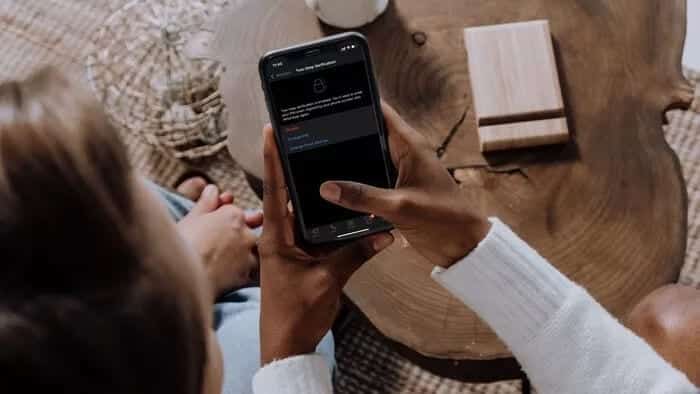
Før vi viser deg hvordan du får tilgang til og bruker totrinnsverifisering i WhatsApp, la oss først diskutere totrinnsverifisering og hvordan det kan hjelpe deg med å stramme sikkerhetsgrepet på WhatsApp.
Hva er totrinnsverifisering
Som standard har WhatsApp opprettet en bruker- og identitetsdatabase på telefonnumre. Selskapet bruker en OTP (One Time Password) på telefonnummeret ditt for å bekrefte identiteten til brukeren. Det kan få deg i trøbbel hvis telefonen din blir borte eller faller i hendene på andre.
I tillegg, med den nylige praksisen med SIM-kortkloning, er det enklere enn noen gang for hackere å få tilgang til meldingene dine og få tilgang til kontoene dine på sosiale medier. Det er her du kommer inn To-faktor autentisering For å legge til et ekstra lag med sikkerhet til WhatsApp-kontoen din.
Som navnet antyder, med totrinnsverifisering, vil WhatsApp be om en annen sekssifret PIN-kode når du setter opp WhatsApp-kontoen din fra bunnen av.
Slik bruker du totrinnsverifisering i WhatsApp
Etter å ha registrert seg for tjenesten ved hjelp av telefonnummeret på WhatsApp, vil brukere se en totrinns bekreftelsesskjerm.
Når to-trinns bekreftelse er aktivert, har du muligheten til å skrive inn e-postadressen din. Dette lar WhatsApp sende deg en tilbakestillingslenke på e-post i tilfelle du glemmer PIN-koden din og bidrar også til å beskytte kontoen din.
La oss lære hvordan du bruker XNUMX-trinns bekreftelse på Facebook WhatsApp.
Trinn 1: Åpne en app WhatsApp på iPhone.
Trinn 2: Gå til fanenInnstillinger".
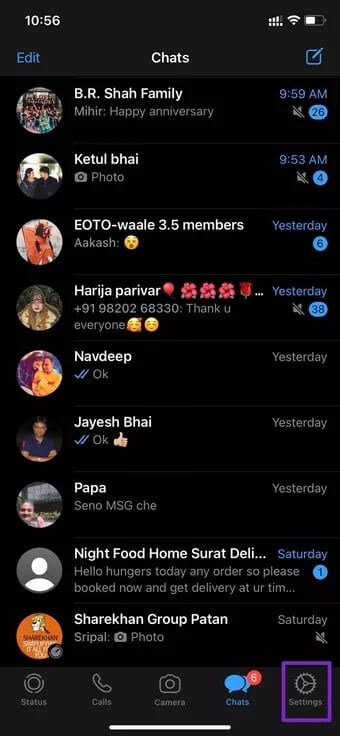
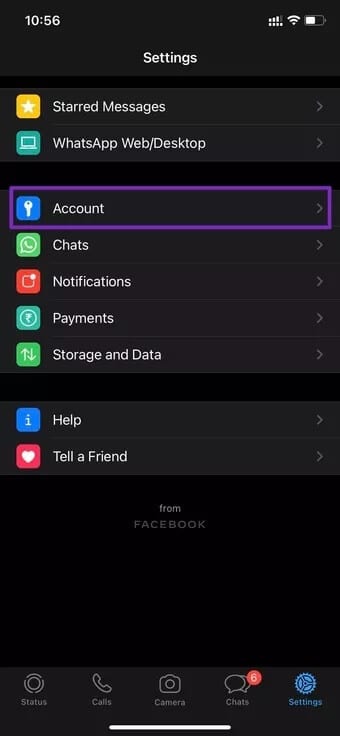
Steg 3: Gå til Konto> XNUMX-trinns bekreftelse.
Trinn 4: Klikk på Muliggjøre.
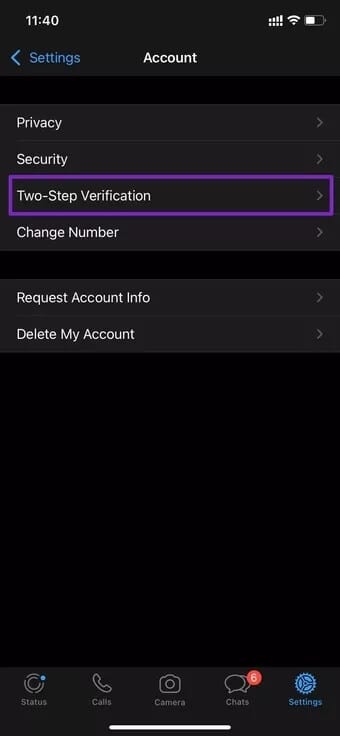
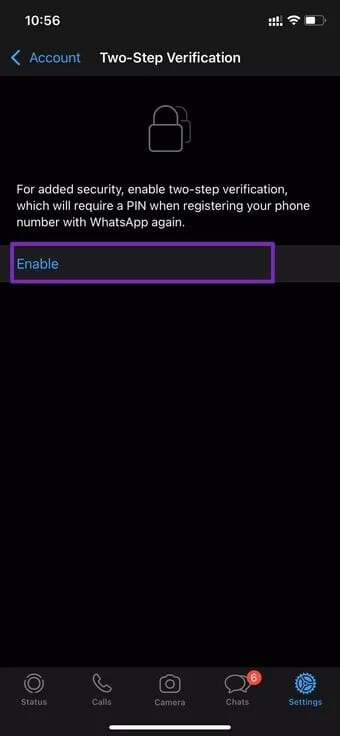
Trinn 5: Tast inn Identifikasjonsnummer Det sekssifrede personlige nummeret du blir bedt om når du registrerer telefonnummeret ditt hos WhatsApp.
Steg 6: Bekreft PIN-koden fra neste skjerm og trykk på Neste øverst.
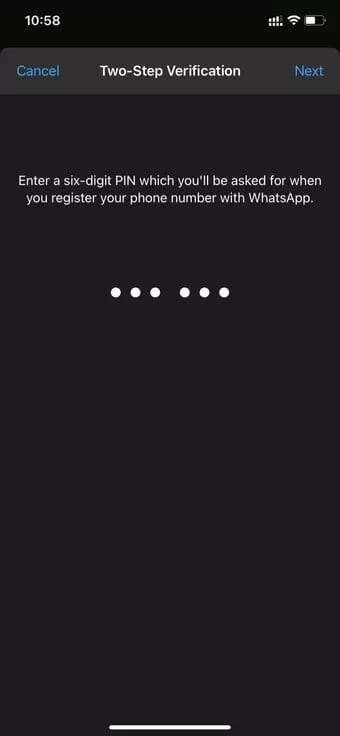
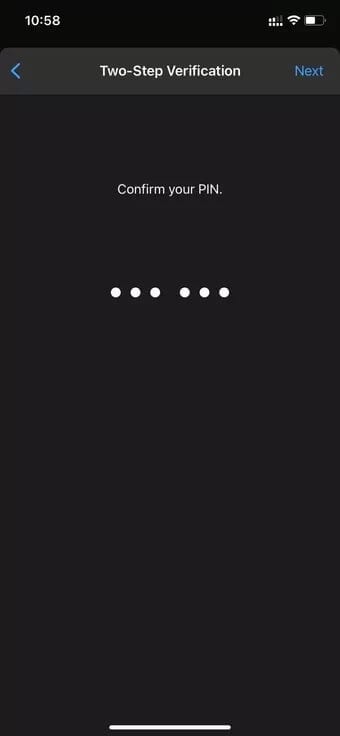
Trinn 7: Skriv inn adressen e-post Hjelper deg å tilbakestille PIN-koden hvis du glemmer den.
Trinn 8: Bekreft e-postadressen din på neste skjermbilde og trykk Ferdig ovenfor.
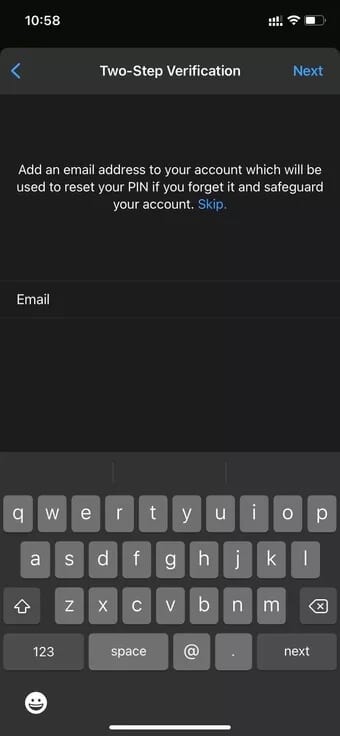
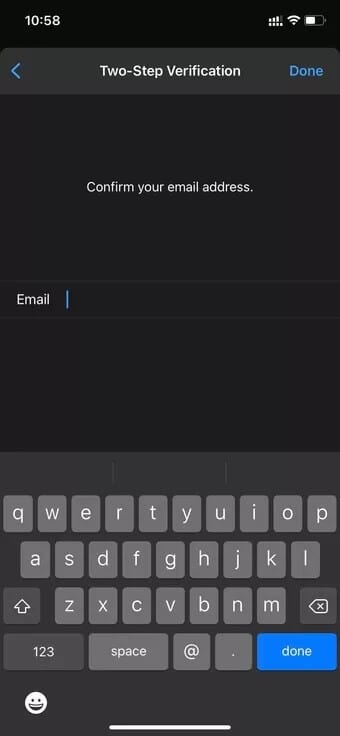
Det var det. Du har aktivert XNUMX-trinns bekreftelse på WhatsApp. Fra nå av må du skrive inn PIN-koden din når du registrerer telefonnummeret ditt hos WhatsApp igjen.
I eksemplet ovenfor brukte vi iOS WhatsApp-applikasjonen som eksempel. Trinnene for å få tilgang til totrinnsverifisering i WhatsApp Android-appen er like.
På WhatsApp Android Klikk på menyen med tre prikker i øvre høyre hjørne og gå til Innstillinger. Gå til الحساب> XNUMX-trinns bekreftelse Følg de samme instruksjonene som i trinnene ovenfor for å slå på totrinnsverifisering.
Slik endrer du PIN-koden for XNUMX-trinns bekreftelse i WhatsApp
Hvis du vil endre PIN-koden for XNUMX-trinns bekreftelse, kan du gjøre det under WhatsApp Settings-menyen. Slik gjør du det.
Trinn 1: åpen WhatsApp og gå til Innstillinger.
Trinn 2: Overfør til الحساب> XNUMX-trinns bekreftelse og velg Endre PIN.
Steg 3: Tast inn en ny sekssifret PIN-kode og bekreft den.
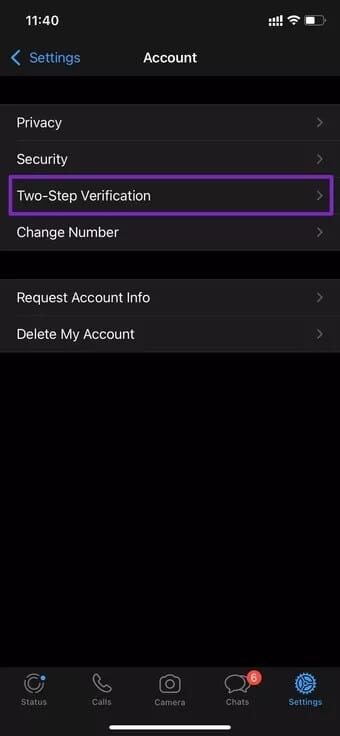
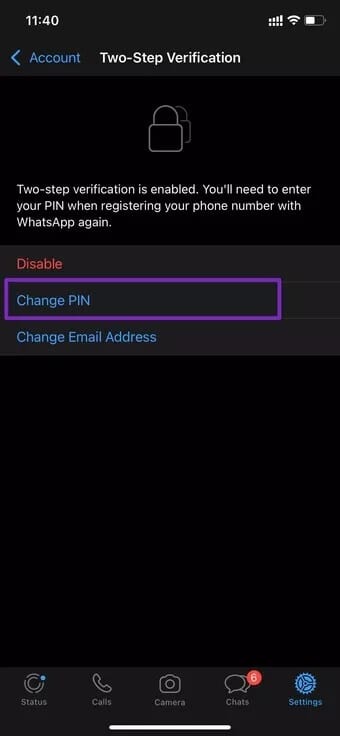
Trinn 4: Klikk på Ferdig Og du er klar til å gå med en ny PIN-kode for WhatsApp.
Slik deaktiverer du totrinnsverifisering på WhatsApp
Når to-trinns bekreftelse er aktivert i WhatsApp, vil appen med jevne mellomrom be deg om å angi en PIN-kode 2FA For å hjelpe deg med å huske den sekssifrede koden. Hvis det plager deg, kan du deaktivere XNUMX-trinns bekreftelse.
Trinn 1: åpen إعدادات WhatsApp.
Trinn 2: Klikk الحساب> XNUMX-trinns bekreftelse> funksjonshemmet.
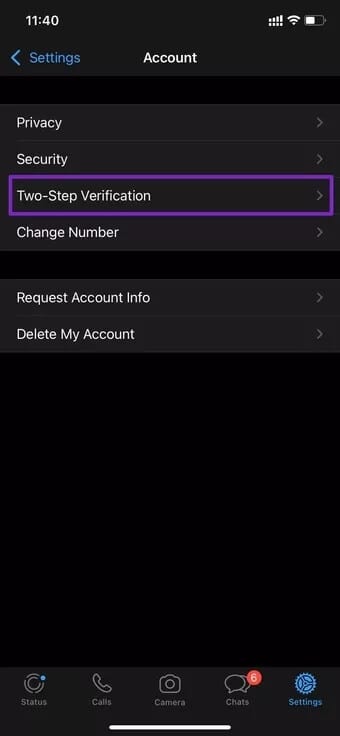
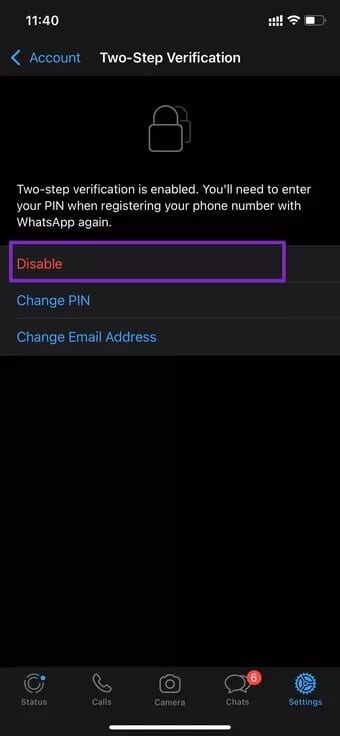
Vi anbefaler å investere i Passordbehandling Så du ikke glemmer 2FA WhatsApp PIN-koden din.
Slik endrer du e-postadressen for XNUMX-trinns bekreftelse
WhatsApp ber om en e-postadresse mens du konfigurerer XNUMX-trinns bekreftelse, slik at den kan hjelpe deg med å gjenopprette WhatsApp-kontoen din hvis du har glemt din sekssifrede PIN-kode.
Du kan også endre denne e-postadressen. Dette er hvordan.
Trinn 1: åpen إعدادات WhatsApp.
Trinn 2: Klikk الحساب> XNUMX-trinns bekreftelse> Klikk Et bytte Epostadresse.
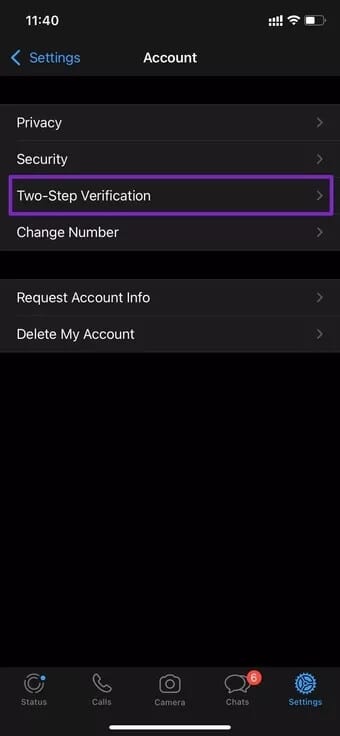
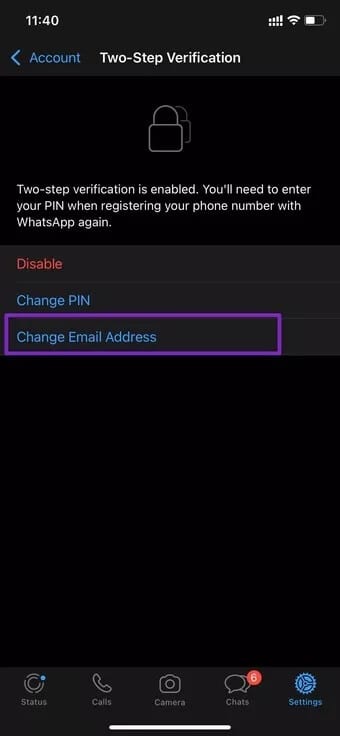
Sikre WhatsApp-kontoen din
I denne tiden er det viktig å sikre sosiale kontoer med et ekstra lag med sikkerhet. Som leder i IM-løpet (Instant Messaging), er det godt å se WhatsApp bruker totrinnsverifisering for over en milliard brukere. Så, sikre WhatsApp fra nysgjerrige øyne med en ekstra sekssifret kode.